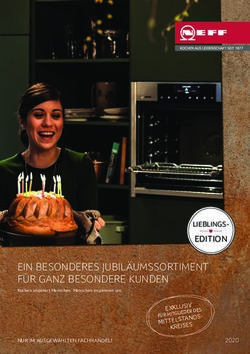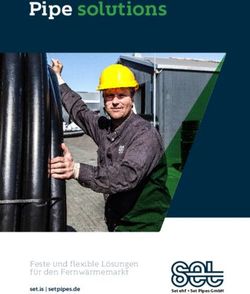Einführung in gnuplot - ein interaktives Programm zur grafischen Darstellung von Datenpunkten und math. Kurven und Flächen
←
→
Transkription von Seiteninhalten
Wenn Ihr Browser die Seite nicht korrekt rendert, bitte, lesen Sie den Inhalt der Seite unten
Rechenzentrum
Einführung in gnuplot
-
ein interaktives Programm
zur grafischen Darstellung
von Datenpunkten und math. Kurven und Flächen
exp1.dem
5
Errorbars
4.5 Line
4
3.5
y axis
3
2.5
2
1.5
1
2
x axisEinführung in gnuplot Universität Osnabrück - Rechenzentrum - Frank Elsner (F.Elsner@rz.uni-osnabrueck.de) Albrechtstraße 28 AVZ D-49076 Osnabrück Stand: 11/03/00 Version: 1.3
Inhaltsverzeichnis 1. Einleitung .........................................................................................................1 2. Ein einführendes Beispiel..................................................................................2 3. Darstellen von Punkten, Kurven und Flächen....................................................3 4. Ändern von Voreinstellungen............................................................................4 5. Speichern und Zurückladen von Voreinstellungen.............................................5 6. Darstellen von Datenpunkten aus einer oder mehrerer Datendateien..................5 7. Darstellen von einer oder mehreren Funktionen ................................................6 8. Definieren von Funktionen................................................................................7 9. Speichern von Abbildungen ..............................................................................7 10. Einbinden von Abbildungen in Texten...............................................................8 11. Testen der mitgelieferten Demos.......................................................................8 12. Verwenden der Hilfefunktion............................................................................9 13. Darstellen von parametrisierten Kurven und Flächen.........................................10 14. Verwenden von kartesischen, Zylinder- und Kugelkoordinaten .........................10 15. Darstellen von Funktionen mit unterschiedlichen Definitionsbereichen...............11 16. Literaturhinweise, Quellcode, ausführbare Programme......................................11 17. Anhang.............................................................................................................13 18. Übungen...........................................................................................................15 19. Musterlösungen................................................................................................16
1. Einleitung
In diesem Skript wird das Public Domain Programm gnuplot einführend und mit
Beispielen behandelt.
gnuplot läßt sich folgendermaßen charakterisieren:
gnuplot ist ein kommando-orientiertes, interaktives Programm zum Zeichnen
von Funktionen und Datenpunkten. Es kann zum Zeichnen von 2- und 3-
dimensionalen Daten in verschiedenen Formaten verwendet werden. Es
entspricht damit dem Bedürfnis von Wissenschaftlern, Daten visuell ansprechend
darzustellen. gnuplot ist Copyrighted, jedoch frei distributierbar, d.h. Sie zahlen
keine Lizenzgebühren.
Im einzelnen bietet gnuplot folgenden Funktionsumfang:
1. Zeichnen 2-dimensionaler Funktionen f(x) in unterschiedlichen Stilarten (Punkte,
Linien, Fehlerbalken)
2. Zeichnen 3-dimensionaler Funktionen g(x,y) in unterschiedlichen Stilarten (Kontur,
Oberfläche, Hinzufügen von Gittern)
3. Verwenden der mitgelieferten mathematischen Funktionen wie abs(x), sqrt(x) und
von einfachen benutzer-definierten Funktionen
4. Verwenden von komplexen Daten {x, y} und Funktionen
5. Darstellen von 2D- und 3D-Daten
6. Einfaches Portieren von gnuplot Kommandodateien (Versionen für diverse
Plattformen)
7. Exportieren von Abbildungen in diverse Grafik-Formate wie z.B. Postscript und
Drucken auf diverse Nadel-, Tintenstrahl- und Laserdrucker
8. Bereitstellen von Online Hilfe Informationen
9. Hinzufügen von Gestaltungselementen (Titel, Achsenbeschriftungen,
Achseneinteilung, Legende, Pfeile, ...)
10. Editieren der Kommandozeile und Zugreifen auf die Kommandohistorie
-1-Die Abbildungen in diesem Skript sind über die Windows Zwischenablage importiert
worden und deshalb nicht von optimaler Qualität. Sie können Abbildungen jedoch auch
im Postscript bzw. Encapsulated Postscript Format in hoher Qualität ab-
speichern und in Textverarbeitungsprogramme wie z.B. LaTeX oder Word für
Windows einbinden.
2. Ein einführendes Beispiel
Laden Sie das Programm über das Kommando gnuplot bzw. durch Anklicken des
entsprechenden Symbols (Icon):
$ gnuplot # starts gnuplot.
gnuplot ist ein interaktives Programm. Sie geben Kommandos in der Kommandozeile
ein, und gnuplot führt die gewünschten Berechnungen durch und zeigt ggf.
Abbildungen (in der Regel in einem separaten Fenster) an.
Geben Sie in der gnuplot Kommandozeile folgendes plot Kommando ein:
gnuplot> plot sin(x) # plots the function sin(x) in the
default range.
Die folgende Abbildung zeigt die Benutzeroberfläche von gnuplot unter Windows,
die eine Kombination von Tastatureingaben in der Kommandozeile und Eingaben über
das Menüsystem ermöglicht:
Durch Anklicken eines Menüpunktes wird automatisch der zugehörige Kommandotext
in die Kommandozeile geschrieben, so daß Sie die verfügbaren Kommandos nicht
-2-auswendig lernen müssen, sondern vielmehr die entsprechenden Menüpunkte
auswählen können.
Das Ergebnis des Beispielkommandos plot(sin(x)) ist eine grafische Darstellung
(function plot) der Sinus-Funktion. gnuplot zeigt die Abbildung in einem separaten
Grafik-Fenster an. Sie können die Abbildung im Grafik-Fenster von gnuplot für
Windows über folgende Menüpunkte in die Zwischenablage kopieren:
Options -> Copy to Clipboard
Sie können nun aus einem anderen Windows Programm auf die Windows
Zwischenablage zugreifen (Copy from Clipboard) und die Abbildung z.B. in einen
Text einfügen.
Die folgende Abbildung der Sinus Funktion ist auf diese Art und Weise erzeugt, in die
Zwischenablage kopiert und danach in dieses Word für Windows Dokument
eingefügt und innerhalb von Word für Windows skaliert worden:
1
sin(x)
0.8
0.6
0.4
0.2
0
-0.2
-0.4
-0.6
-0.8
-1
-10 -5 0 5 10
Beenden Sie Ihre gnuplot Sitzung durch Eingabe des quit Kommandos:
gnuplot> quit # terminates gnuplot session.
3. Darstellen von Punkten, Kurven und Flächen
Die folgende Tabelle enthält die grundlegenden Kommandos von gnuplot zum
Darstellen von Datenpunkten (wie z.B. Meßdaten) aus externen Dateien und
mathematischen Funktionen. Die Bezeichnung splot steht hierbei als Abkürzung für
surface plot:
-3-Kommando Funktion Beispiel
plot [a:b] f(x) stellt die Funktion f(x) im In- plot [-5:5] x**2
tervall [a,b] dar.
splot [a:b] [c:d] \ stellt die Funktion h(x,y) im plot [-1:1] [-1:1] x*y
h(x,y)
Rechteck [a,b]x[c,d] dar.
plot "datafile" stellt x-y-Datenpunkte aus der plot "exp1.dat"
Datei datafile dar.
splot "datafile" stellt x-y-z-Datenpunkte aus plot "exp2.dat"
der Datei datafile dar.
plot "datafile1" \ stellt in einer Abbildung meh- plot [0:5]
..., sin(x),
"datafile2" \
rere Funktionen und/oder Da- "yy",
..., \ tendateien dar, wobei jede x
f1(x) \ Funktion/Datendatei und die
..., zugehörigen Optionen durch
f2(x) \
... ein Komma voneinander ge-
trennt werden müssen.
Diese Grundformen können auf vielfältige Art und Weise variiert werden.
4. Ändern von Voreinstellungen
Sie können die Voreinstellungen von gnuplot für die Darstellung von Abbildungen
über Optionen verändern, die Sie entweder lokal für jedes plot Kommando oder
global für alle folgenden Kommandos festlegen können. Globale Einstellungen
nehmen Sie über das set Kommando vor. Im folgenden werden Voreinstellungen für
die Wertebereiche, den Titeltext und den Stil jeweils nur für ein Kommando geändert:
Option Funktion Beispiel
plot \ legt die Wertebereiche für die plot \
[x1:x2] [y1:y2] \ [0:10] [0:0.5] \
f(x)
x- und y-Achse fest, die be- cos(x)
rücksichtigt werden sollen.
[s]plot ... \ legt den Titel fest. plot sin(x) \
title "text" title "Abb. 1"
[s]plot ...\ legt den Stil fest, möglich sind plot sin(x) \
with style with impulses
u.a. Linie, einzelne Punkte
und Impulse.
-4-5. Speichern und Zurückladen von Voreinstellungen
Speichern Sie zunächst folgendermaßen die Voreinstellungen des set Kommandos für
eine spätere Verwendung, verwenden Sie danach eigene Einstellungen und laden Sie
die ursprünglichen Einstellungen zurück:
save set "defaults.ini" # saves default settings to file.
set ... # uses your settings ...
load "defaults.ini" # changes to default settings.
... # uses the default settings ...
6. Darstellen von Datenpunkten aus einer oder mehrerer
Datendateien
Sie können Daten in kartesischen Koordinaten (siehe aber auch: set mapping) aus
einer externen Datei einlesen und grafisch darstellen. Jede Zeile der externen Datei
enthält dabei eine Beobachtung in der Reihenfolge und
ggf. .
Kommando Funktion Beispiel
plot "datafile1" \ liest x-y-Daten aus 2 Daten- plot "xy1" with lines,
with style1 ,\ "xy2" with dots
dateien ein und stellt sie unter
"datafile2" \
with style2 Kontrolle der Stilarten style1
... und style2 dar.
splot "datafile" \ liest x-y-z Daten ein. splot "xyz"
using c1:c2:c3 \
with style \
... \
Laden Sie als Beispiel die Kommandodatei exp1.dem:
load "exp1.dem" # loads and executes the commands
from the command file exp1.dem.
# exp1.dem: # name of command file
-5-set title "exp1.dem" # sets some options.
set xlabel "x axis"
set ylabel "y axis"
plot "exp1.dat" \ # uses data points from datafiles
title "Errorbars" \
with errorbars,\
"exp1.dat" \
title "Line" with lines
pause -1 "Hit any key or press \ # waits for user input
OK to continue ..."
Die Datei exp1.dat enthalte folgende Beobachtungen:
# exp1.dat: # comment: name of datafile
# sample data # comment: short description:
# x, y, delta_y
0.5 3.0 0.1 # 1. data record
1.0 4.0 0.2 # 2. data record
1.2 4.3 0.1 # ...
1.7 4.3 0.3
2.4 1.4 0.1
2.8 2.0 0.2
gnuplot produziert folgende Abbildung, in der der 3. eingelesene Wert als
Fehlertoleranz delty_y interpretiert und als Fehlerbalken dargestellt wird:
exp1.dem
5
Errorbars
4.5 Line
4
3.5
y axis
3
2.5
2
1.5
1
2
x axis
7. Darstellen von einer oder mehreren Funktionen
Laden Sie die Kommandodatei exp2.dem:
load "exp2.dem" # loads and executes the commands
from the command file exp2.dem.
-6-# exp2.dem
Damped sinus curves sin(x)*exp(-k*x) with varying k
# gnuplot command file 1
# damped sinus curves 0.8
k=0.1
k=0.5
k=1.0
0.6
set title "Damped sinus curves \
0.4
sin(x)*exp(-k*x) with varying k"
0.2
plot [0:2*pi] sin(x)*exp(-0.1*x)\ 0
title "k=0.1",\ -0.2
sin(x)*exp(-0.5*x) \ -0.4
title "k=0.5",\
-0.6
sin(x)*exp(-1.0*x) \
-0.8
title "k=1.0" 0 1 2 3 4 5 6
8. Definieren von Funktionen
Neben den eingebauten mathematischen Funktionen und Operatoren (C-like) können
Sie selbstdefinierte Funktionen verwenden. Zur Definition einer Funktion stehen Ihnen
die eingebauten mathematischen Standardfunktionen (u.a. abs, sin, cos, exp, floor,
log, rand, sin, sqrt, tan) und die aus C bekannten Operatoren (u.a. *, /, -, +, &&,
||, ?:) zur Verfügung. gnuplot unterstützt allerdings mit Ausnahme von ?: keine
Kontrollstrukturen wie z.B. if, while o.ä. und keine externen Funktionen aus
Funktionsbibliotheken.
Komplexe Zahlen können in geschweiften Klammern in der Form {real_part,
imag_part} wie z.B. {1,1} für 1+1*I eingegeben werden.
Definieren und verwenden Sie z.B. folgendermaßen eine Abstandsfunktion in der
Ebene:
dist2D(x,y) = \ # defines dist2D
sqrt(x**2+y**2)
splot [0:1] [0:1] \ # plots surface of function dist2D.
dist2D(u,v)
9. Speichern von Abbildungen
Das Ausgabeformat wird über das set terminal Kommando festgelegt, z.B. sorgt
die Einstellung set terminal postscript für eine Ausgabe im Format Postscript. In
diesem Fall sollten Sie die Ausgabe in eine Datei lenken, die Sie auf einem Postscript
Drucker ausgeben können.
-7-Speichern Sie den Graphen der Sinus Funktion folgendermaßen in eine Postscript
Datei:
plot [-2*pi:2*pi] sin(x) # creates plot in graphics window.
set terminal postscript # changes output characteristics:
set output "sin.ps" # directs output to external file
replot # re-plots the last plot to file.
quit
$ lpr -Pps-queue sin.ps # prints PostScript file to printer
queue.
10. Einbinden von Abbildungen in Texten
Die mitgelieferten Frequently Asked Questions1 enthalten Fragen und kurze
Antworten, zu diesem Thema z.B. folgende Antwort:
Basically, you save your plot to a file in a format your word processor XYZ can
understand (using "set term" and "set output", see above), and then you read in the
plot from your word processor.
Details depend on the kind of word processor you use; use "set term" to get a list of
available file formats.
Many word processors can use Encapsulated PostScript for graphs. This can be
generated by the ’set terminal postscript eps’ command. Most MS-DOS word
processors understand HPGL (terminal type hpgl).
With TeX, it depends on what you use to print your dvi files. If you use dvips or
dvi2ps, you can use Encapsulated PostScript. For emTeX (popular for MS-DOS), you
can use emTeX, otherwise use the LaTeX terminal type, which generates a picture
environment.
If nothing else helps, try using the pgm or ppm format and converting it to a bitmap
format your favourite word processor can understand. An invaluable tool for this is
Jef Poskanzer’s PBMPLUS package.
In gnuplot für Windows können Sie Abbildungen direkt über die Windows
Zwischenablage in Texte einfügen (siehe Menüpunkt Options->Copy to Clipboard im
gnuplot Grafikfenster), allerdings sind die Abbildungen nur von mittlerer Qualität.
11. Testen der mitgelieferten Demos
1 Die FAQs werden wie die Dokumentation maschinenlesbar mit dem eigentlichen Programm gnuplot
kostenlos verteilt.
-8-Zum Lieferumfang von gnuplot gehört ein umfangreicher Satz an
Beispielprogrammen (gnuplot Kommando-Dateien).
Laden Sie die mitgelieferten Demonstrationen über das load Kommando:
chdir ’c:\gp\demo’ # changes directory.
load ’all.dem # loads demo batch file.
Die folgende Tabelle zeigt einige der während der Demo erzeugten Abbildungen:
1.5 1.5
sin(x) 1 besj0(x)*0.12e1
1 atan(x) (x**besj0(x))-2.5
cos(atan(x)) 0.5
0.5
0
0 -0.5
-1
-0.5
-1.5
-1
-2
-1.5 -2.5
-10 -5 0 5 10 -30 -25 -20 -15 -10 -5 0 5 10 15 20
Parametric Conic Sections 80
3 2*x
-t, t
60
cos(t), cos(2*t)
2 2*cos(t), sin(t)
-cosh(t), sinh(t) 40
1 20
0
0
80
20
-1
40
-2
60
-3 80
-3 -2 -1 0 1 2 3
3D gnu plot demo 3D gnu plot demo - contour plot (more contours)
x*y x*y
90.5
This is the surface boundary 81
Z axis Z axis
71.4
100 61.9
100
50 52.4
50 42.9
0
0 33.3
-50 23.8
-50 -100 14.3
-100 4.76
10
10 5 -4.76
-10 0 -14.3
5 -5 -23.8
-10 0 -5
0 5 Y axis
-33.3
-5 10 -10
0 -5
5
10 -10 Y axis
Experimentieren Sie auch mit den mitgelieferten Beispielprogrammen.
12. Verwenden der Hilfefunktion
-9-gnuplot für Windows enthält die gesamte Dokumentation als Text mit Verweisen
(Hypertext). Wählen Sie den Menüpunkt Help in der Menüleiste aus, um in das
Hilfesystem zu verzweigen.
In den FAQs findet sich folgender Hinweis:
Give the ’help’ command at the initial prompt. After that, keep looking through the
keywords. Good starting points are ’plot’ and ’set’.
Read the manual, if you have it. Ask your colleagues, the system administrator or the
person who set up gnuplot.
13. Darstellen von parametrisierten Kurven und Flächen
gnuplot ermöglicht neben der Darstellung von Funktionen zusätzlich die Darstellung
von 2D-Kurven und 3D-Flächen.( Ein Kreis läßt sich beispielsweise nicht über eine
Funktion darstellen.) In diesem Fall lautet die Syntax folgendermaßen:
Kommando Funktion Beispiel
set parametric stellt eine Kurve in der Ebene set parametric
plot [t=a:b] x(t),y(t) plot [t=0:2*pi] \
set noparametric dar, die über t parametrisiert cos(t), sin(t)
wird.
set parametric stellt eine Fläche im Raum set parametric
splot [u=a:b] [v=c:d] \ splot [u=0:1] [v=0:1]\
x(t), y(t), z(t)
dar, die über u und v parame- u, v, u*v
trisiert wird.
set polar interpretiert Funktionen in der set polar
r(phi) = exp(-phi)
Form r=r(phi). plot r(phi)
Sie können im 3D-Fall nur oder zusätzlich Konturlinien erzeugen (siehe set contour
base). Die Anzahl der Konturlinien und weiter Eigenschaften können Sie detailliert
über Optionen festlegen.
14. Verwenden von kartesischen, Zylinder- und Kugelkoordinaten
Per Voreinstellung werden Daten in Datendateien als kartesische Koordinaten
interpretiert. Sie können jedoch 3D-Daten als Polar- oder Zylinderkoordinaten
interpretiert einlesen:
- 10 -Kommando Funktion Beispiel
set mapping \ wählt kartesische, Kugel- set mapping \
{cartesian | cylindrical
spherical | oder Zylinderkoordinaten.
cylindrical }
splot "datafile" lädt und stellt Daten dar, die # x=r*sin(theta)
# y=r*cos(theta)
in der vorher festgelegten # z=z
Darstellung (Koordinaten)
vorliegen müssen.
15. Darstellen von Funktionen mit unterschiedlichen
Definitionsbereichen
Für das Zeichnen von 2 oder mehr Funktionen, deren Definitionsbereiche nicht
übereinstimmen, können Sie folgende Methode verwenden:
How do I plot two functions in non-overlapping regions?
Use a parametric plot. An example:
a=1 # x1 ranges from a to b ,
b=3 # x2 from c to d
c=2
d=4
x1(t) = a+(b-a)*t # Linear transformations:
x2(t) = c+(d-c)*t
f1(x) = sin(x)
f2(x) = x**2/8
set parametric
plot [t=0:1] \ # f1 : [a,b] -> R
x1(t), f1(x1(t)) title "f1" \ # f2 : [c,d] -> R
x2(t), f2(x2(t)) title "f2"
16. Literaturhinweise, Quellcode, ausführbare Programme
Die Dokumentation zu gnuplot ist wie das Programm kostenlos und bereits
Bestandteil des Lieferumfangs (Dokumente im Postscript Format). Die
Dokumentation ist ebenfalls online über das help Kommando verfügbar (speziell bei
gnuplot für Windows im Windows Help Format).
Sie erhalten gnuplot u.a. für die Plattformen DOS, Windows und Unix im jeweiligen
Rechenzentrum oder per anonymous FTP:
- 11 -Host: irisa.irisa.fr
Verzeichnis: pub/gnuplot
In diesem Verzeichnis liegen u.a. die C-Quellen und ausführbare Programme für DOS
und Windows.
- 12 -17. Anhang
Voreinstellungen für set:
set terminal windows
set output
set noclip points
set clip one
set noclip two
set border
set boxwidth
set dummy x,y
set format x "%g"
set format y "%g"
set format z "%g"
set nogrid
set key
set nolabel
set noarrow
set nologscale
set offsets 0, 0, 0, 0
set nopolar
set angles radians
set noparametric
set view 60, 30, 1, 1
set samples 100, 100
set isosamples 10, 10
set surface
set nocontour
set clabel
set nohidden3d
set cntrparam order 4
set cntrparam linear
set cntrparam levels auto 5
set cntrparam points 5
set size 1,1
set data style points
set function style lines
set xzeroaxis
set yzeroaxis
set tics in
set ticslevel 0.5
set xtics
set ytics
set ztics
set title "" 0,0
set notime
set rrange [-0 : 10]
set trange [-5 : 5]
set urange [-5 : 5]
set vrange [-5 : 5]
set xlabel "" 0,0
set xrange [-10 : 10]
set ylabel "" 0,0
set yrange [-10 : 10]
set zlabel "" 0,0
set zrange [-10 : 10]
set autoscale r
set autoscale t
set autoscale xy
set autoscale z
- 13 -set zero 1e-08
- 14 -18. Übungen
1. Starten Sie gnuplot auf einer beliebigen Plattform.
2. Erzeugen Sie eine Abbildung der Sinus- und Cosinus-Funktion im Intervall von 0
bis 2 Pi.
3. Modifizieren Sie die Abbildung durch Hinzufügen von Titel, Text und
Achsenbeschriftungen usw. (set title, set xlabel, set ylabel, set label,
...).
4. (*) Kopieren Sie die Abbildung in die Windows Zwischenablage oder speichern Sie
sie im latex, postscript eps oder im aifm Format ab.
5. (*) Fügen Sie die Abbildung in ein LaTex oder Word für Windows Dokument
ein und drucken Sie das Dokument aus.
6. Erzeugen Sie eine Kommando-Datei sample1.plt, die die Schritte 2-3 ausführt.
7. Erzeugen Sie eine Abbildung von Meßwerten mit Fehlerbalken (... with
errorbars) und legen Sie die Gerade y=3x+4 durch die Datenpunkte.
Beispieldaten:
# x, y, d
# d: possible error, true value lies in [y-d,y+d]
0.0 2.7 0.5
1.0 7.0 0.7
2.0 11.4 0.8
3.0 15.1 0.3
4.0 19.6 0.9
5.0 22.4 0.8
8. Erzeugen Sie eine Abbildung mit der Betragsfunktion abs(x) und (*) der
selbstdefinierten Heaviside-Funktion H(x). H(x) ist 0 für x kleiner oder gleich Null
und 1 für x größer Null (Hinweis: Verwenden Sie den expr1?expr2:expr3 Operator
aus C).
9. Erzeugen Sie eine Abbildung mit sin(x), sin(2x), sin(3x), ..., sin(nx) im Intervall
von -Pi bis Pi., n=6. (*) Wieviele unterschiedliche Linientypen/Farben stehen
maximal zur Verfügung? Stellen Sie in einer weiteren Abbildung sin(3x) in allen
möglichen Stilen dar.
10. Erzeugen Sie eine Kommando-Datei sample2.plt, die die Schritte 8-10 ausführt.
11. Erzeugen Sie eine Abbildung der Funktion h(x,y)=exp(-(x**2+y**2)) im Quadrat
[0,1]x[0,1]. Fügen Sie 10 Konturlinien hinzu und blenden Sie versteckte Linien
aus.
- 15 -12. Erzeugen Sie einen Kreis unter Verwendung von Polarkoordinaten mit r=r(phi)
= 1 (siehe: set polar) und (*) eine Kugel unter Verwendung von
Kugelkoordinaten mit r=r(s,t)=1.
13. Erzeugen Sie eine Kommando-Datei sample3.plt, die die Schritte 12-13
ausführt.
14. Überprüfen Sie nach einem Neustart die aktuellen Einstellungen von set mit show
all. Speichern Sie die aktuellen Einstellungen in eine Datei und drucken Sie diese
Datei als Referenz aus.
19. Musterlösungen
# Musterloesungen zu den Aufgaben im gnuplot Skript
# Univ. Osnabrueck, Rechenzentrum, F. Elsner, 11.10.94
# Defining constants and saving default settings:
save set "e:\doc\gnuplot\kurs\default.set"
PI = 3.1415
# Plotting with default options:
load "e:\doc\gnuplot\kurs\default.set"
set title ""
plot [x=0:2*PI] sin(x), cos(x)
pause -1
# Adding title, labels and positioning key (legend):
load "e:\doc\gnuplot\kurs\default.set"
set title "Graphen von sin(x) und cos(x)"
set xlabel "x axis"
set ylabel "y axis"
set key 4, 0.5
set label 1 "set title "Graphen der Betrags- und der Heavyside-Funktion"
plot [-5:5] H(x), abs(x)
pause -1
# Plotting sin(nx) for n=1,...,12:
load "e:\doc\gnuplot\kurs\default.set"
set title "Graphen von sin(nx), n=1,...,12"
s1(x) = sin(x)
s2(x) = sin(2*x)
s3(x) = sin(3*x)
s4(x) = sin(4*x)
s5(x) = sin(5*x)
s6(x) = sin(6*x)
plot [-PI:PI] s1(x), s2(x), s3(x), s4(x), s5(x), s6(x)
pause -1
# Plotting sin(3x), all possible styles:
load "e:\doc\gnuplot\kurs\default.set"
set title "Graph von sin(3x), unterschiedliche Stile"
set samples 300 # using more nodes for sampling (x) values
plot [-PI:PI] sin(3*x) with lines
pause -1
plot [-PI:PI] sin(3*x) with points
pause -1
plot [-PI:PI] sin(3*x) with linespoints
pause -1
plot [-PI:PI] sin(3*x) with impulses
pause -1
plot [-PI:PI] sin(3*x) with dots
pause -1
plot [-PI:PI] sin(3*x) with steps
pause -1
# Plotting h(x,y):
load "e:\doc\gnuplot\kurs\default.set"
set title "Funktionsgebirge und Konturlinien von exp(-(x**2+y**2))
set hidden3d
set contour base # possible: base, surface or both
set cntrparam bspline
set cntrparam levels 10
set xtics -1.0, 0.5, 1.0
set ytics -1.0, 0.5, 1.0
set ztics 0.0, 0.2
h(x,y) = exp(-(x**2+y**2))
splot [x=-1:1] [y=-1:1] h(x,y)
pause -1
# Plotting a circle different ways:
load "e:\doc\gnuplot\kurs\default.set"
set title "Darstellung eines Kreises mit Radius r=1, Polarkoordinaten"
set polar # y=y(x) -> r=r(phi)
set angles radians # using radians, not degrees
r(t)=1
plot [t=0:2*PI] r(t)
pause -1
load "e:\doc\gnuplot\kurs\default.set"
set title "Darstellung eines Kreises mit Radius r=1, Parametrisierung"
set parametric
x(t)=sin(t)
y(t)=cos(t)
plot [t=0:2*PI] x(t), y(t)
pause -1
# Plotting a sphere using spherical coordinates:
load "e:\doc\gnuplot\kurs\default.set"
set title "Darstellung einer Kugel mit Radius 1, Kugelkoordinaten"
set parametric
r(s,t) = 1 # A sqhere has constant radius.
x(s,t) = r(s,t) * cos(s) * cos(t)
y(s,t) = r(s,t) * cos(s) * sin(t)
- 17 -z(s,t) = r(s,t) * sin(s)
splot [s=-PI/2.0:PI/2.0] [t=0:2*PI] x(s,t), y(s,t), z(s,t)
pause -1
- 18 -Sie können auch lesen